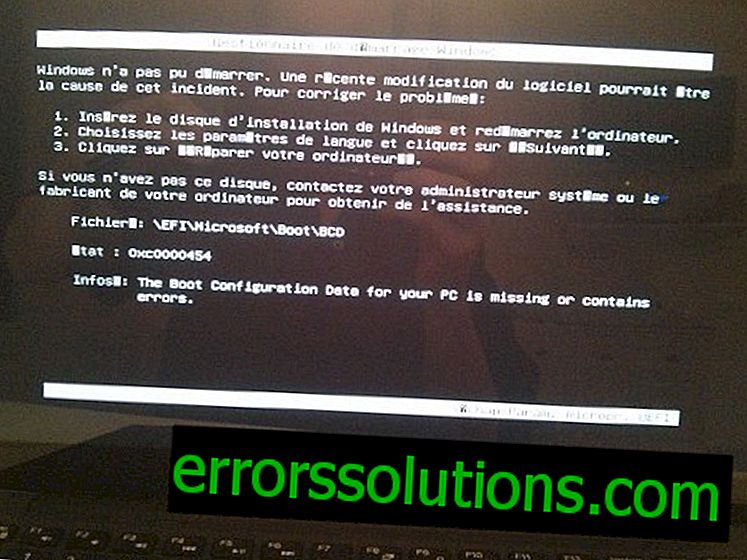Minecraft ne démarre pas ou ne plante pas - que dois-je faire?
Lors d'une tentative de lancement de Minecraft via le lanceur, rien ne se passe ou une erreur apparaît - le cauchemar du joueur. Les tentatives de réinstaller le jeu, redémarrer l'ordinateur ne mènent à rien, le problème reste à sa place. À propos, un crash peut survenir non seulement au moment du lancement, mais également pendant le match. Ce problème peut être dû à de nombreuses raisons, mais souvent l’absence du module JRE Java installé. Minecraft dépend fortement de Java, car la plupart des modules utilisent ce langage. Lire toutes les façons de guérir le système.

Pourquoi le jeu plante-t-il?
Vous trouverez ci-dessous certaines des raisons les plus courantes.
- Java JRE n'est pas installé sur Windows. Cela a déjà été mentionné auparavant. Vous pouvez télécharger le module de jeu souhaité à partir du bureau. site.
- Les modifications supplémentaires apportées au jeu entrent en conflit les unes avec les autres ou avec le cœur du jeu.
- Le pilote du processeur graphique ou central est absent du système ou est très obsolète.
- Des applications distinctes sont en conflit avec Minecraft (le plus souvent des antivirus).
- Charge de processeur excessive. Si la puissance du processeur n’est pas suffisante, des critiques incompréhensibles apparaissent.
- Mémoire vive insuffisante pour le jeu, Windows et les applications d'arrière-plan.
- L'utilisateur a accidentellement provoqué un blocage en appelant le mode débogage (en appuyant sur F3 + C).
Façons de résoudre le problème d'accident de Minecraft
Tous les remèdes découlent directement des causes.
Réinstallation de Java Runtime Environment
Lors de l'installation de Java, il est possible que des erreurs inattendues se soient produites et que la plate-forme n'ait pas été complètement installée. Des dommages pourraient être déclenchés lors de la mise à jour ou dus à une activité virale dans le système.
Comment réinstaller Java JRE:
- Appuyez sur la combinaison de touches “Win + R”, dans la ligne “Exécuter”, entrez “ appwiz.cpl” et appuyez sur le bouton Entrée.
- Presque immédiatement, la fenêtre "Programmes et fonctionnalités" apparaîtra. Ici, vous devez trouver Java, faites un clic droit sur le module et sélectionnez "Supprimer".
- Fermez toutes les applications et redémarrez l'ordinateur complètement.
- Téléchargez la version officielle du module JRE à partir du site Web Oracle.
- Redémarrez à nouveau le système et essayez d'activer Minecraft.
Quoi d'autre peut aider?
Si la racine du problème ne réside pas dans Java, vous devez recourir à d'autres solutions.
- Mettre à jour les pilotes sur le processeur (carte mère). En règle générale, les pilotes du processeur sont livrés avec les pilotes de la carte mère. Dans ce cas, vous devez entrer le modèle de carte mère sur le réseau et rechercher le pilote approprié sur le site Web AMD ou NVidia.
- Supprimer tous les mods. Après avoir supprimé les add-ons, vous devez vérifier si le jeu fonctionne correctement. Si tout a commencé à fonctionner correctement, la raison est dans l'un des mods.
- Réinstallez Minecraft. Aucune autre explication nécessaire.
- Désactiver l'antivirus. Vous devez ouvrir le menu des icônes masquées (à gauche du temps, de la langue et du son dans la "barre des tâches"). Tout ce qui reste à faire est de cliquer sur RMB et de sélectionner "Gestion des écrans", puis - "Déconnecter pendant 10 minutes". Le nom de l'option peut différer, mais l'essence est toujours la même.
Il est temps d'essayer de relancer Minecraft et d'espérer que le crash n'apparaisse plus. Si cela ne vous aide pas, cela vaut la peine d’envisager d’améliorer le matériel informatique.